DVD'lerinizi Zahmetsizce ISO Dosyalarına Dönüştürün [Hızlı Kılavuz]
DVD'ler, kırıldığında geri dönüşü olmayan hasarlara karşı hassastır. Bunun nedeni, yüzeylerinin çizilmelere ve diğer fiziksel darbelere karşı hassas olması ve bu darbelerin içeride depolanan verileri bozabilmesidir. Bir yedekleme dosyasına sahip olmanın en iyi yolu, bir ISO dosyası oluşturmaktır.
ISO dosyası, tüm verileri, menüleri ve dosya yapısını tek bir dosyada içeren bir DVD'nin eksiksiz bir dijital kopyasıdır. Kullanıcılar, medya içeriğinin sonsuza dek kaybolmasına yol açabilecek fiziksel hasarlardan endişe duymadan içeriğe kolayca erişebilirler. Bu nedenle, bu makalede, medyanızı nasıl kolayca dönüştürebileceğinizi öğrenin. DVD'lerden ISO'ya ve bilgisayarınızın işletim sistemine bağlı olarak hangi aracı kullanabileceğiniz konusunda rehberlik alın.

| DVD'den ISO Dönüştürücüler | Desteklenen Platform | Dönüşüm Hızı | DVD'yi şifresini çöz | Kullanım kolaylığı | Çıktı Kalitesi |
| FVC Video Converter Ultimate'ı seçti | • Pencereler • macOS | Çok hızlı | Evet | Çok Kolay | Mükemmel |
| WinX DVD Ripper Platinum | • Pencereler • macOS | Hızlı | Evet | Kolay | İyi |
| Disk Yardımcı Programı | • macOS | Hayır | Evet | Zorlu | İyi |
| GüçISO | • Pencereler • macOS • Linux | Hızlı | Evet | Ilıman | İyi |
Bölüm 1. DVD'yi ISO'ya Dönüştürmenin En İyi Yöntemi
DVD'yi ISO'ya dönüştürmenin en iyi yöntemi FVC-picked'i kullanmaktır Video Dönüştürücü UltimateBu araç, DVD'leri çeşitli formatlara dönüştürür. Doğrudan bir ISO dosyası oluşturmasa da, bu işlem DVD'leriniz için yedek oluşturmanın en iyi yöntemlerinden biridir.
Ana Özellikler:
• DVD okur.
• MP4, MKV, MOV, FLV, AVI, MP3, AAC, GIF, iPhone, Samsung ve Apple TV gibi 1000'den fazla formatı ve cihazı destekler.
• Birden fazla DVD'yi aynı anda kopyalamak için toplu dönüştürmeyi destekler.
• Kodlayıcı, örnekleme hızı, kanal ve bit hızı gibi ayarlanabilir çıkış ayarları.
• Kopyalama işlemi sırasında video kalitesini artırır.
• Kırpma, kesme, filigran ve efektler gibi yerleşik video düzenleme özellikleri.
• Kullanıcı arayüzü yeni başlayanlara uygundur.
DVD'yi Video'ya nasıl kopyalayacağınız ve ardından ISO nasıl oluşturacağınızla ilgili adımlar:
Aşama 1. Öncelikle, FVC-picked Video Converter Ultimate'ı bilgisayarınıza kurmanız ve indirmeniz gerekiyor. Bunun hem macOS hem de Windows işletim sistemlerinde mevcut olduğunu unutmayın.
Ücretsiz indirinWindows 7 veya üstü içinGüvenli indirme
Ücretsiz indirinMacOS 10.7 veya üstü içinGüvenli indirme
Bir sonraki adıma geçmeden önce DVD'yi bilgisayarınızın DVD sürücüsüne takmalı ve algılanana kadar birkaç dakika beklemelisiniz.
Adım 2. Şimdi aracı başlatın ve Dosya Ekle Diski yüklemek için.
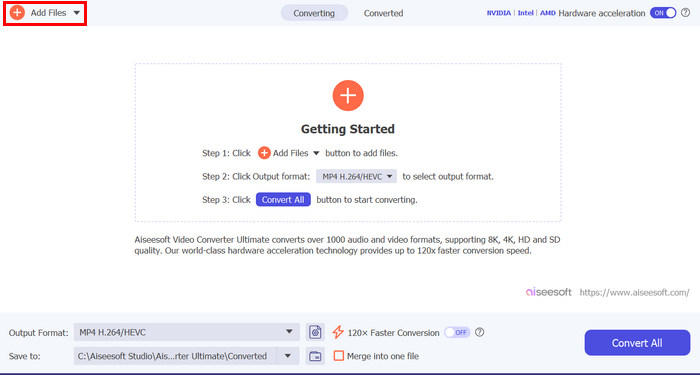
Aşama 3. Bundan sonra, Çıkış formatı Aşağıdan istediğiniz video formatını seçin Video sekmesi. İşlem tamamlandıktan sonra, sadece üzerine tıklamanız yeterlidir Hepsini dönüştür DVD'nizi kopyalamaya başlamak için düğmeye basın.
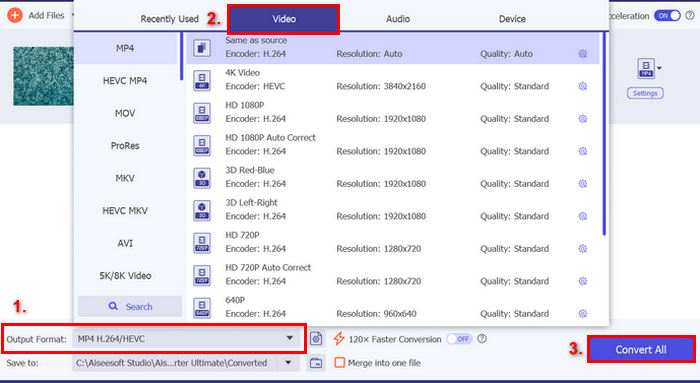
FVC Video Converter Ultimate, bir DVD'yi çeşitli video formatlarına dönüştürmek için en iyi seçeneklerden biridir. Doğrudan ISO dosyaları oluşturmasa da, DVD içeriklerinizi yedeklemek için kullanışlı olabilir.
Bölüm 2. DVD'yi Windows'ta ISO'ya dönüştürme
Windows kullanıyorsanız, DVD'leri ISO'ya dönüştürmek için kullanabileceğiniz en iyi araç WinX DVD Ripper Platinum'dur. Bu araç, kullanıcıların DVD'lerden medya içeriklerini çıkarıp bunları, kopya koruması ve bölge kodlarına sahip olanlar da dahil olmak üzere ISO dosyalarına dönüştürmelerine olanak tanır.
DVD'yi Video'ya nasıl kopyalayacağınız ve ardından ISO nasıl oluşturacağınızla ilgili adımlar:
Aşama 1. WinX DVD Ripper Platinum'unuzda, DVD Disk ISO dosyası olarak oluşturmak istediğiniz DVD'yi yüklemek için simge.

Adım 2. DVD bilgileri yüklendikten sonra bir Çıktı Profili penceresi açılacaktır. Buradan, Çıktı profili, sonra seçin DVD Yedekleme Profili, tıklayın DVD Yedeklemeve son olarak seçin DVD'yi ISO Görüntüsüne Klonla.

Aşama 3. Şimdi, dönüştürülen DVD ISO görüntü dosyasını depolamak istediğiniz klasörü seçin. Son olarak, KOŞMAK ISO görüntüsünü DVD'den kopyalamaya başlamak için düğmeye basın.
Bu araç DVD'lerden ISO dosyaları oluşturabilse de, kullanıcılar arayüzünden bunalmış hissedebilirler. Ayrıca, bu özelliğin tüm avantajlarından yararlanmak için ücretli bir abonelik gereklidir. Veya bir tane deneyebilirsiniz. ISO oynatıcı izlemek için.
Bölüm 3. Mac'te DVD'yi ISO Dosyasına Nasıl Dönüştürürsünüz?
Mac kullanıyorsanız, Disk Utility DVD'yi ISO'ya dönüştürmek için en iyi seçenektir. Bu araç, kullanıcıların depolama aygıtlarını yönetmelerini ve disk görüntüleri oluşturmalarını sağlayan macOS'ta yerleşik bir uygulamadır. Özelliklerinden biri de DVD'leri ISO dosyalarına dönüştürmesidir. Bu özellik, kullanıcıların DVD'lerinin dijital yedeklerini tam olarak oluşturmalarına olanak tanır.
Mac'te DVD'yi ISO'ya dönüştürme adımları:
Aşama 1. Mac'inizde DVD'nizi sürücüye yerleştirin ve yüklenmesini bekleyin.
Adım 2. Daha sonra Disk Utility'yi açın ve yüklendikten sonra sol kenar çubuğundan DVD'nizi bulun ve seçin.
Aşama 3. Şimdi, tıklayın Dosya sekmesi, Seç Yeni görüntüve seçin Disk Adından Yeni Görüntü.

4. adım. Daha sonra disk görüntüsünü kaydetmek istediğiniz hedefi ve adı seçin, ardından Kayıt etmek buton.

Mac'teki bu işlem, DVD'nizi ISO dosyası yerine DMG dosya biçimine dönüştürecektir. Bunun için, DMG dosyasını ISO dosyasına dönüştürecek belirli bir komutu çalıştırarak Terminal'i kullanmanız gerekir.
Bölüm 4. Linux'ta DVD'yi ISO'ya dönüştürme
PowerISO, bir disk görüntüleme ve görüntü işleme yazılımıdır. Bu araç, kullanıcıların DVD'lerini kolayca kopyalayıp ISO dosyası oluşturmalarına olanak tanır. Ayrıca, uygulama çeşitli görüntü formatlarını destekleyerek kullanıcılara ISO formatı dışında daha fazla seçenek sunar.
Linux'ta DVD'yi ISO'ya dönüştürme adımları:
Aşama 1. Öncelikle aracı cihazınıza yüklemiş olmanız gerekiyor.
Adım 2. Ardından PowerISO'yu çalıştırın, Kopyala araç çubuğundaki düğmesine tıklayın ve ardından seçin CD / DVD / BD Görüntü Dosyası Oluştur.

Aşama 3. Son olarak, dönüştürmek istediğiniz diski barındıran DVD sürücüsünü seçin ve ardından ISO Hedef dosya olarak. Son olarak, tıklayın tamam seçili diskten iso dosyası oluşturmak için.

Bu özel ISO dosyası oluşturucu, DVD'nizi ISO'ya dönüştürme konusunda gerçekten harika. İşlem oldukça basit ve adımları takip etmek kolay. Ancak ücretsiz sürüm, oluşturabileceğiniz dosyaların boyutunu sınırlıyor.
Bonus Okuma: Görmek için buraya tıklayın ISO'yu MP4'e nasıl dönüştürebilirim?.
Bölüm 5. DVD'leri ISO'ya Dönüştürme Hakkında SSS
ISO dosyası nedir?
ISO dosyası, tüm verileri, menüleri ve dosya yapısını tek bir dosyada içeren bir DVD'nin eksiksiz bir dijital kopyasıdır. Kullanıcıların fiziksel diske ihtiyaç duymadan içeriğe erişmesini sağlayarak olası hasarlara karşı koruma sağlar.
Korunan bir DVD'yi ISO'ya dönüştürebilir miyim?
Evet. WinX DVD Ripper Platinum gibi bazı DVD kopyalama yazılımları, kopya korumalı DVD'leri ISO dosyalarına dönüştürebilir. Ancak, tüm araçlar bunu desteklemediğinden, şifrelemeyi işleyebilen bir yazılım seçmek önemlidir.
ISO dışında DVD'yi kopyalamak için en iyi format hangisidir?
ISO'nun yanı sıra, MP4, cihazlar arası uyumluluğu ve verimli sıkıştırması nedeniyle DVD'leri kopyalamak için en iyi seçimdir. DVD'leri MP4'e dönüştürmek için FVC tarafından seçilen Video Converter Ultimate önerilir; yüksek kaliteli çıktı, toplu dönüştürme ve düzenleme araçları sunar.
Sonuç
dönüştürme DVD'lerden ISO'ya dosyaları, medya dosyalarınızı olası fiziksel hasarlardan koruyarak kolay erişim sağlamanın etkili bir yoludur. Bu makalede belirtilen yöntemlerle, ister macOS, ister Windows veya Linux kullanıyor olun, DVD'lerden kolayca ISO dosyaları oluşturabilirsiniz. İşletim sisteminiz için en iyi aracı seçin ve hemen kullanmaya başlayın, böylece en sevdiğiniz DVD'ler yıllarca güvende ve erişilebilir kalsın.



 Video Dönüştürücü Ultimate
Video Dönüştürücü Ultimate Ekran kaydedicisi
Ekran kaydedicisi



